دانلود افزونه بکاب WP-DB-Backup وردپرس
گرفتن پشتیبان از بانک اطلاعاتی سایت امری بسیار حیاتی و مهم است.
افزونه WP-DB-Backup ، برای سیستم وردپرس طراحی و ساخته شده است. وظیفه اصلی این افزونه همان طور که از اسمش پیداست گرفتن پشتیبان از بانک اطلاعاتی است.
همچنین شما توسط این افزونه قادرید زمان بندی کنید که برای مثال هر روز از بانک اطلاعاتی سایت پشتیبان گرفته و درون فضای سایت ذخیره کرده یا به پست الکترونیک شما ارسال کند.
از دیگر مزیت های این افزونه می توان به ارسال فایل فشرده ی پشتیبان به ایمیل شما اشاره کرد و حتی شما می تونید برای زمان های مشخص شده مثلاً هفتگی یا روزانه پشتیبان پایگاه داده ی خود را در ایمیل خود داشته باشید.
چگونگی کار با این افزونه:
1-ابتدا افزونه WP-DB-Backup رو از لینک زیر دانلود کنید.
https://wordpress.org/plugins/wp-db-backup/
2- پس از فعال سازی افزونه به قسمت : ابزارها / Backup مراجعه کنید . ( شاید لازم باشد که سطح دسترسی به پوشه ی wp-content را به 777 تغییر دهید ، زیرا این افزونه در صورت نیاز شما برای نگهداری پشتیبان اون رو در هاست و در پوشه ای که می سازه نگه داری می کنه و برای اینکه بتونه اون پوشه رو بسازه باید سطح دسترسی رو تغییر بدید )
3- قسمت های مختلفی در این صفحه دیده می شن که به توضیح اون ها می پردازیم.
–Tables
این قسمت در اغلب موارد دارای یک ستون به نام These core WordPress tables will always be backed up: است . که بیانگر این امر است که از این جداول
(wp_comments
wp_links
wp_options
wp_postmeta
wp_posts Exclude post revisions
wp_term_relationships
wp_term_taxonomy
wp_terms
wp_usermeta
wp_users)
همیشه پشتیبان تهیه می شود ، اما دو گزینه ی اختیاری برای شما وجود دارد که در زیر آن ها را بررسی می کنیم.
1- Exclude spam comments : که با انتخاب این گزینه نظرات جفنگ برای شما پشتیبان گیری نمی شوند .
2- Exclude post revisions : پست های تجدید نظر برای شما پشتیبان گیری نمی شوند.
— Backup Options :
هر وقت خواستید به صورت آنی پشتیبان تهیه کنید به این قسمت مراجعه کنید . این قسمت 3 گزینه دارد که به بررسی آن ها می پردازیم .
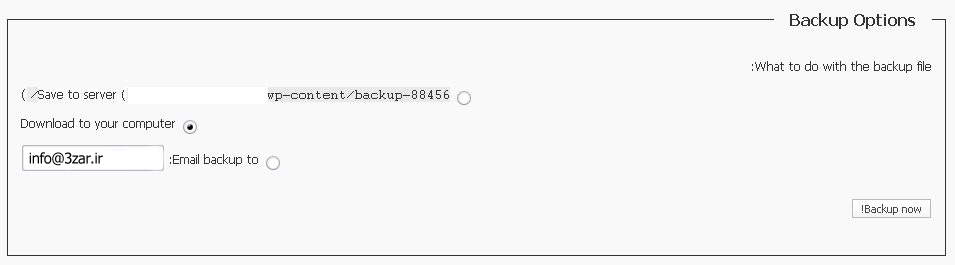 1-Save to server : که فایل پشتیبان رو در سرور شما و در پوشه ای که خود افزونه ساخته ذخیره می کنه.
1-Save to server : که فایل پشتیبان رو در سرور شما و در پوشه ای که خود افزونه ساخته ذخیره می کنه.
2- Download to your computer : که فایل پشتیبان رو برای دانلود شما آماده می کنه و بعد از اون شما روی کامپیوترتون دانلود می کنید.
3- Email backup to: که پس از ایجاد فایل پشتیبان اون رو به ایمیلی که شما بهش می دید ارسال می کنه.
پس از انتخاب گزینه ی مورد علاقه بر روی گزینه ی Backup now! کلیک کنید.
— Scheduled Backup
مهم ترین بخشی که باهاش کار داریم این قسمته که در واقع برای زمان بندی پشتیبان گیری از این قسمت استفاده می کنیم. در این قسمت شما می بایست یکی از گزینه ها را که مربوط به بازه ی زمانی پشتیبان گیری است انتخاب کرده و پس از وارد کردن ایمیل خود بر روی Schedule Backup کلیک کنید .
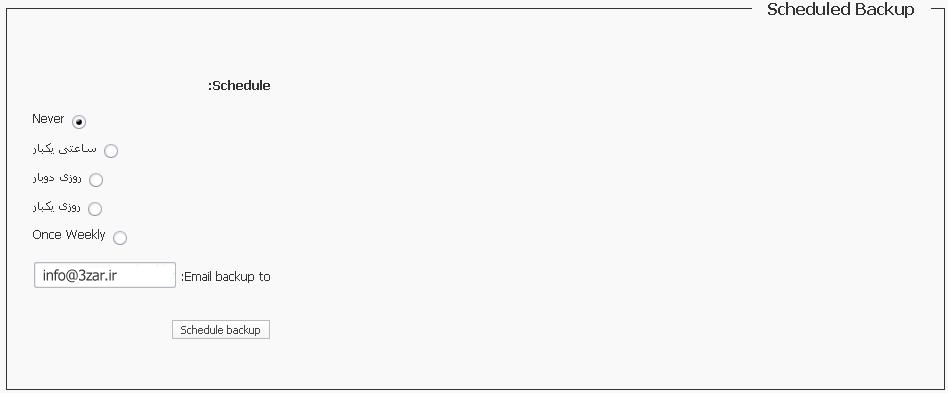 *از این پس در هر بازه ی زمانی که انتخاب کردید به صورت خودکار یک ایمیل حاوی فایل پشتیبان به ایمیل شما ارسال می شه.
*از این پس در هر بازه ی زمانی که انتخاب کردید به صورت خودکار یک ایمیل حاوی فایل پشتیبان به ایمیل شما ارسال می شه.